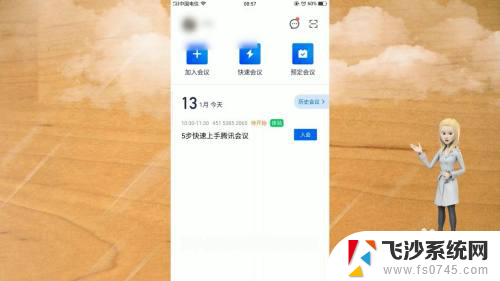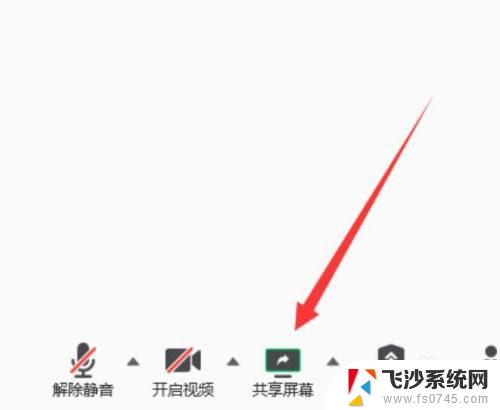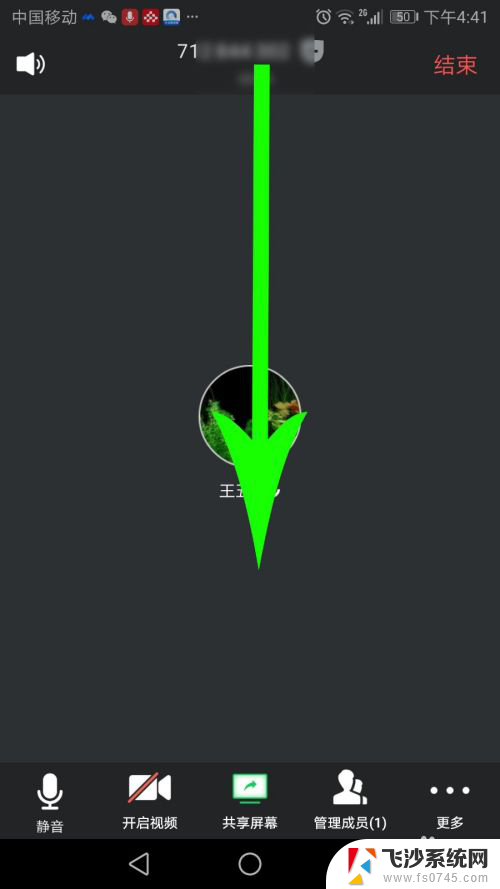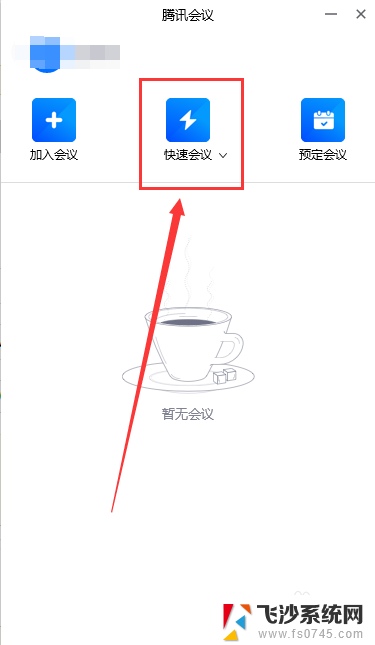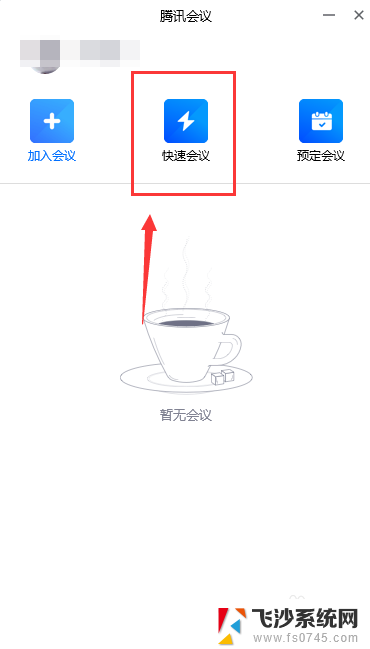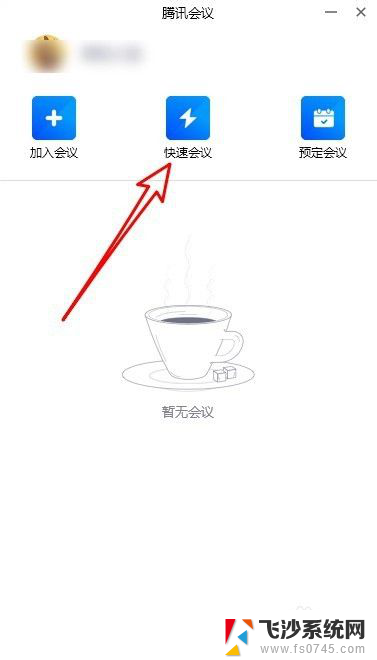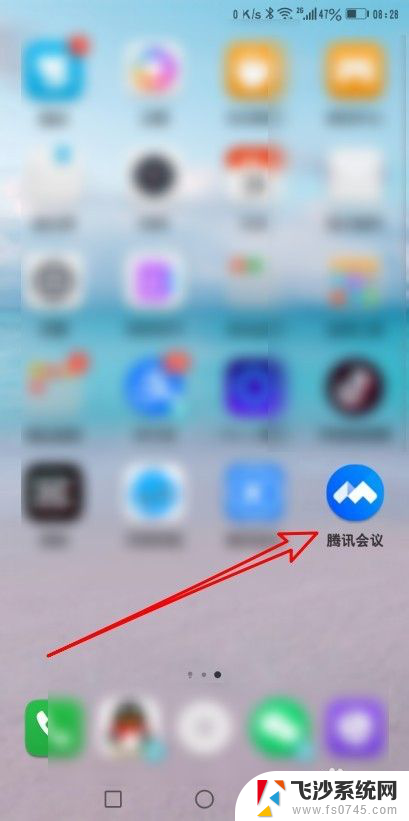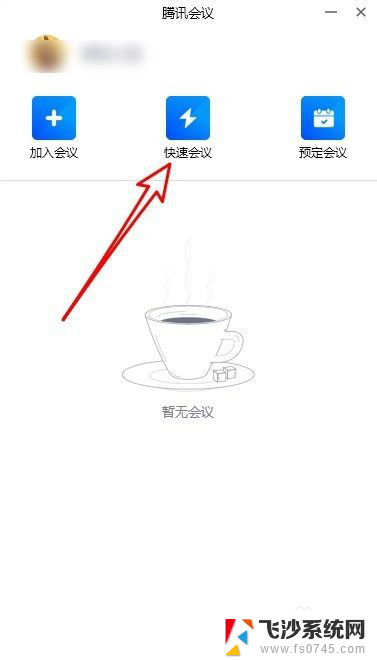腾讯会议如何导出录制视频 腾讯会议录制视频导出教程
更新时间:2023-12-31 16:58:48作者:xtyang
腾讯会议是一款广受欢迎的在线会议工具,它不仅提供了高效便捷的会议功能,还支持用户将会议内容进行录制,对于一些用户来说,导出录制视频可能仍然存在一些困扰。本文将详细介绍腾讯会议如何导出录制视频的操作步骤,帮助用户轻松完成视频导出,以便于后续的回顾和分享。无论您是初次使用腾讯会议还是有一定经验的用户,都可以通过本教程快速掌握导出录制视频的技巧,提升会议效果和使用体验。
方法如下:
1.进入腾讯会议主界面,然后点击设置。
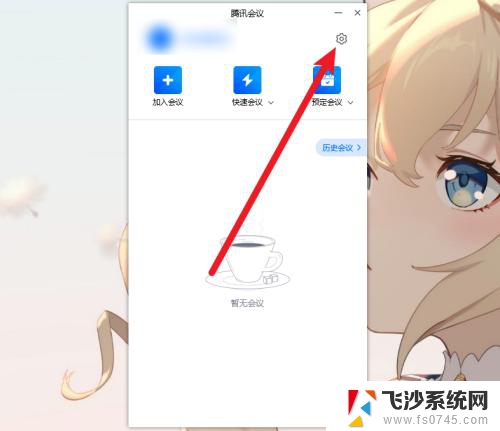
2.接着点击左侧的录制。
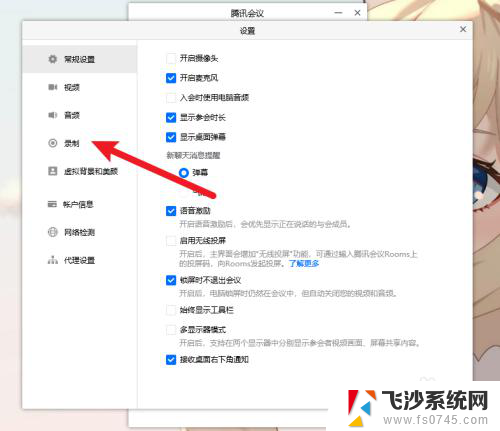
3.然后点击云录制后面的管理。
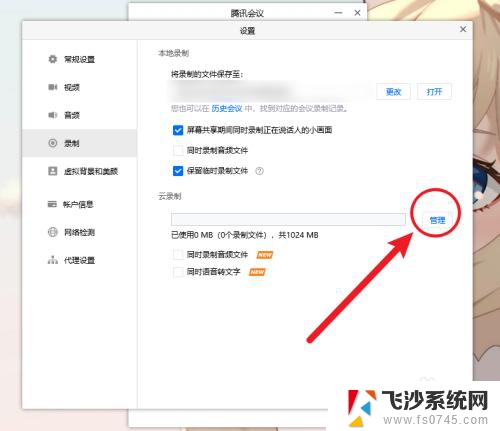
4.接着根据需要选择要下载的视频,点击更多。
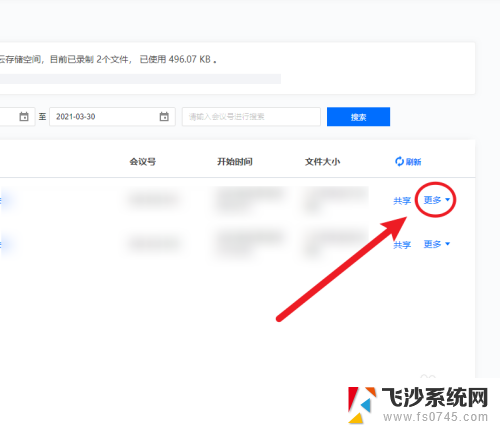
5.最后在弹出的选项中点击下载即可导出视频了。
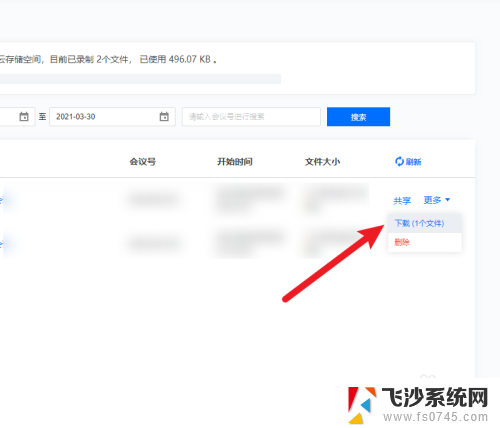
以上就是腾讯会议如何导出录制视频的全部内容,如果遇到这种情况,你可以按照以上步骤解决,非常简单和快速。